“Microsoft Office System”では、従来のOfficeアプリケーションに加えて、新規のアプリケーションもファミリーに追加されている。XML入力環境開発/入力ツールの『InfoPath 2003』と、紙のノートと近い操作性でメモが取れる『OneNote 2003』だ。
XMLドキュメント作成に特化した『InfoPath 2003』
『Word』や『Excel』といった従来からあるOfficeアプリケーションが、今回のバージョンアップにより、“XMLデータベースのフロントエンドツールになる”という特徴は前ページで述べたが、今回からOfficeファミリーに加わった新規のアプリケーション『InfoPath 2003』は、“XML専用の”フォーム入力環境開発と入力ツールだ。用途としては、企業/部門の情報収集システムの構築や、SQLやERP、CRMなど、XMLに対応した既存の業務システムのフロントエンドとして活用するといったことが考えられる。
 |
|---|
| 『InfoPath 2003』の開発環境画面。一見したところは、WordやExcelでドキュメントを作成風景と大きな違いはないが、これがフォームを利用してXMLデータを入力するフロントエンドの開発を行なう画面なのだ |
『InfoPath 2003』最大の特徴は、“XMLをベースとしたシステムのフロントエンドツール開発が容易”な点だ。開発環境の基本的な操作体系は、これまでのOfficeアプリケーションで文書を作るのと大差なく、フォームの作成・編集は簡単で、特別なコーディングなしでフォームを作成できる。また、XMLベースのフォームやシステムの開発経験がないユーザーでも、容易にフォームテンプレートの編集、アップデートが可能だ。マイクロソフトは、『InfoPath 2003』を使うことにより、システム設計を行なう際の“クライアント開発工数”を大幅に軽減できるとしている。この工数の軽減は、ビジネスプロセスの変化が多い状況において、プロセスの変化に即時に対応できるという身軽さや柔軟性の確保にも役立つものだ。また、オフラインでフォームに入力し、ネットワークに接続した際に同期を取る機能も装備しており、ノートパソコンを業務で持ち歩くユーザーにも便利だろう。
 |
 | |
|---|---|---|
| 開発環境の画面より。右端のペインはドキュメント内に含まれている“XMLスキーマ”の一覧ツリー | 『InfoPath』で作成したフォームにユーザーがデータを入力する画面。入力した結果がXMLデータになるなどといったことをユーザー自身が意識する必要はない |
『InfoPath 2003』の用途は、
- 部署、グループ、企業内で情報を収集・共有するためのXMLデータベースのフロントエンドを低コストに作成
- ERP、CRM、SFAなど、複数の業務システムのフロントエンドを『InfoPath 2003』で作成したフォームに統合
- システム構成の異なる企業間取引の際のフロントエンドとして活用
といった例が考えられる。前ページでも述べたとおり、XML文書による情報の共有や再利用性の向上は、“Microsoft Office System”の肝となるポイントだ。XMLデータに基づくデータ蓄積を行なう業務システム(このシステムというのは、マイクロソフト製品ではないシステムも含めて、という点は見逃せない)との親和性が高く、フロントエンドの開発が容易な『InfoPath 2003』は、マイクロソフトのXML戦略のキーとなるアプリケーションとも言えるだろう。
“紙のノートの便利さ+α”をデジタル環境で実現する『OneNote 2003』
『InfoPath 2003』と同じく、“Microsoft Office System”よりOfficeファミリーに新たに追加された『OneNote 2003』は、“パソコンでメモを取る”という行為をさらに便利にするアプリケーションだ。
“Microsoft Office System Reviewer's Workshop”でマイクロソフトが述べるところによると、ノートや付箋、パソコン、ICレコーダーなど、メモを取ったり情報を収集したりする方法は多岐にわたっているが、従来の方法では、情報がどこにあったかを思い出しにくく、紙のノートではデジタル化の手間や情報の共有の難しさがあるため、二次的な有効利用に不向きで、寄せ集めの情報の域を脱することができないとしている。収集した情報をいかに孤島化させず、情報収集からアウトプットまでを流れるように作業したい、というニーズに答えるのが、『OneNote 2003』の製品コンセプトだという。
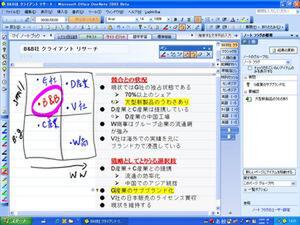 |
|---|
| 『OneNote 2003』。ノートにメモを書き込む感覚で情報を蓄積する、メモ帳アプリ。キーボードや手書き入力、他のアプリからのデータのコピー&ペーストなど、必要な情報をどんどん書き込んだり貼り付けたりできる |
『OneNote 2003』は、“紙のノートにメモを取っていく”感覚に近い、1枚のページにフリーカーソルで文章やスケッチを書き込んでいくスタイルが使い方の基本となる。行/ページ単位でテキストを管理する『メモ帳』のようなエディターと異なり、ページのどこにでも好きなところにテキストを記入することができるという点が紙のノートの感覚に近く、一旦メモした内容を補足する記述をする場合などには、意味や話の流れを見失わない目も取りが簡単にできる。さらにTablet PCで利用した場合には、ペンを使った手書き入力にも対応しており、このスタイルだとよりノートに近い使い勝手になる。手書き入力した文章は、バックグラウンドで実行される文字認識により、テキストデータとしても保存されるので、手書きで入力した情報の再利用も容易だ。また、ペンやマウスで作図することも可能なので、簡単な表やスケッチをメモに挿入することもできる。メモした内容は、『Outlook』などのメーラーを介して他人に送付したり、グループで共有することが可能だ。
 |
|---|
| 本文部分の星印付き黄色くマークされた個所は、“重要な内容”としてチェックした個所を示す。右側のペインには、チェックした部分が一覧表示されている。メモに含まれている重要なポイントを見落とさないこの一覧性は、紙のノートでスマートに実現するのが難しい部分だ |
紙にメモを取る場合、蛍光ペンなどで重要個所にマークを付けたり付箋を貼るなどして、その個所を目立たせるという方法をよく使うが、『OneNote 2003』では、単なる重要個所の強調にとどまらず、強調した個所に“フラグ”を設定することによって、情報にさらに意味を持たせることが可能だ。ここで設定したフラグは『OneNote 2003』上で簡単に一覧することができるので、たとえば、メモした内容について後日追加調査が必要な場合は、その個所をマークした上で“ToDo”のフラグを追加しておけば、しなければならないタスクがあとから容易に確認できる。なおデフォルトのフラグは、チェックボックス付きの“ToDo”のほか、“疑問”“重要”“プライベート”“要連絡”など9種類が用意されている。紙のノートにメモした場合、中身に強調やマークを施したとしても、あとから一覧することは改めてまとめなおし作業をしない限りはほぼ不可能だ。メモの順番を入れ替えたり、複数メモの同士をグループ化することも可能で、紙のノートやテキストエディター、ワープロソフトでメモを取るのとは異なり、“まとめ”や“整理”の作業が非常に手早く行なえるのが便利な点である。
プロ向けウェブデザインツールとして
リニューアルされた『FrontPage 2003』
OfficeファミリーのHTML/ウェブ作成・編集アプリ“FrontPage”シリーズだが、今回の『FrontPage 2003』では、基本的なコンセプトに大きな変化が見られる。従来のバージョンでは、“専門的なウェブサイトやHTMLの作成知識がなくても、誰にでも、簡単にウェブ/HTMLが作れる”という色合いが強かった。しかし、『FrontPage 2003』では、“高度なデザインと機能を持つサイト/ページを、手早く効率よく作れる”アプリケーションと位置づけられている。つまり、これまでの“初心者にも易しい”という方向性から“プロが高度なサイトを作るのに便利”という方向性へと転換したということだ。
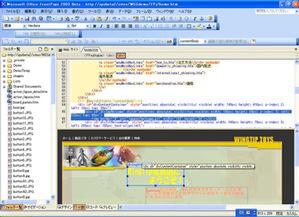 |
|---|
| WISWIGによるデザイン編集と、タグの直接編集によるコード編集の画面を1画面に表示する“分割ビュー”を搭載した『FrontPage 2003』 |
『FrontPage 2003』の新しいフィーチャーは、
- XMLファイルをサポートし、他のデータソースから直接データを取り込んでウェブページ上に表示するといったような“データ駆動型ウェブサイト”の構築が簡単になった
- ページ上に任意のテキストやグラフィックスを重ねる“レイヤー”によって、ページデザインの“幅”を拡張
- ウェブサイト内の全ページに適用されるメニュー部分などを“非編集領域”として設定し、そのデザインをウェブサイトのテンプレートとする“ダイナミックWebテンプレート”機能の装備(例:画面左端のテーブルをメニューとして固定、コンテンツは右側のテーブルに表示、どのページを表示しても左側のテーブルは共通)
- 画面を通常の編集モードとコード編集モード(直接HTMLタグを編集するモード)の2つに分割表示(いずれか一方のビューで編集を行なうと、リアルタイムにもう一方のビューにも変更が反映される)
- HTMLタグの入力や挿入を簡単にする“クイックタグセレクタ”、選択したタグを編集するのに便利な“クイックタグエディタ”を装備
- メニュー選択式の作業でDHTMLによる動きのあるページ作成を簡単にする“DHTMLビヘイビア”の追加
- コードを全般に最適化
などが挙げられる。ここで挙げた新機能は、もちろん個人ユーザーがウェブサイトを立ち上げる場合にも便利なものだ。しかし、実際に大きく活躍するシーンは、企業のウェブサイトのような大規模なサイトや、イントラネット上の業務ポータルサイトのように他の業務システムと連動するような高度なウェブサイトなどを構築する場合のように、手間と技術が必要なサイト構築をする際で、マイクロソフトは、『FrontPage 2003』を使用すれば、開発コストを抑え、制作に必要な時間の短縮が可能になるとしている。
 |
 |
 | ||
|---|---|---|---|---|
| 画面中央のウィンドウは、デザイン編集画面で選択した個所のタグを直接編集するのに便利な“クイックタグエディタ” | ページ上に任意のテキストやグラフィックスを重ねる“レイヤー”を装備。画面中央の画像左下の四角い選択ボックスが新規レイヤーの追加作業用のスペース | ボタンや画像を特定のアクションによって切り替えるなどするDHTMLは、メニュー選択式の作業で“DHTMLビヘイビア”を利用することで簡単に設定できる |











































